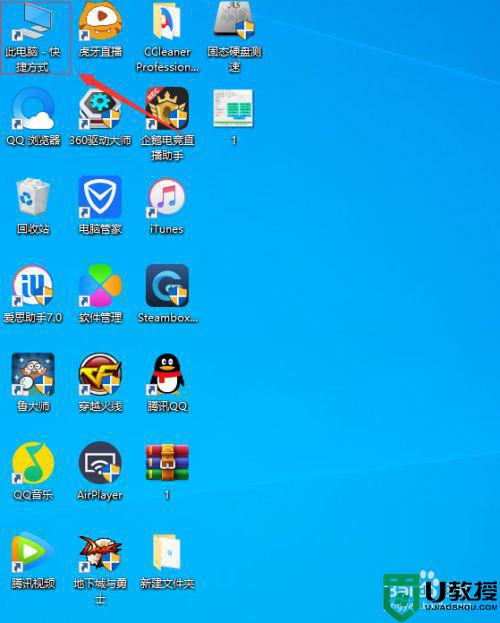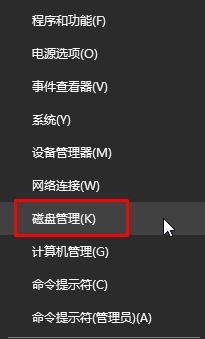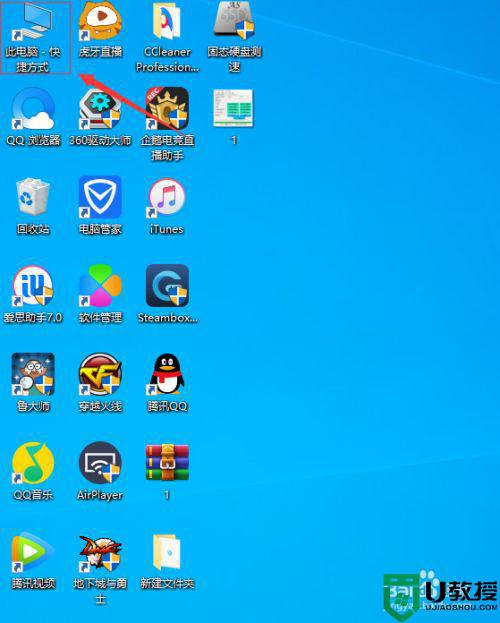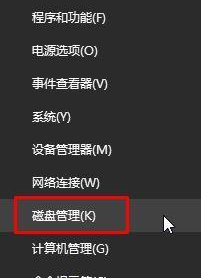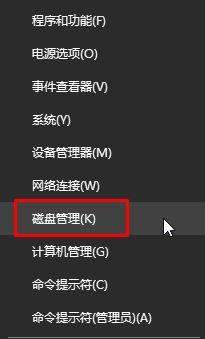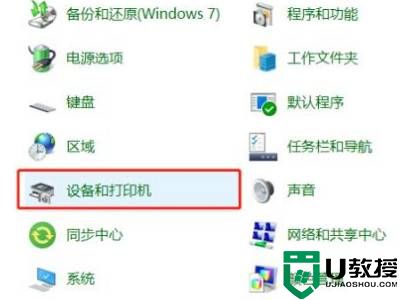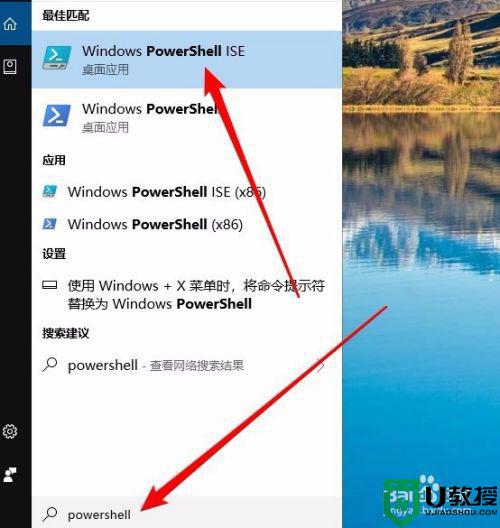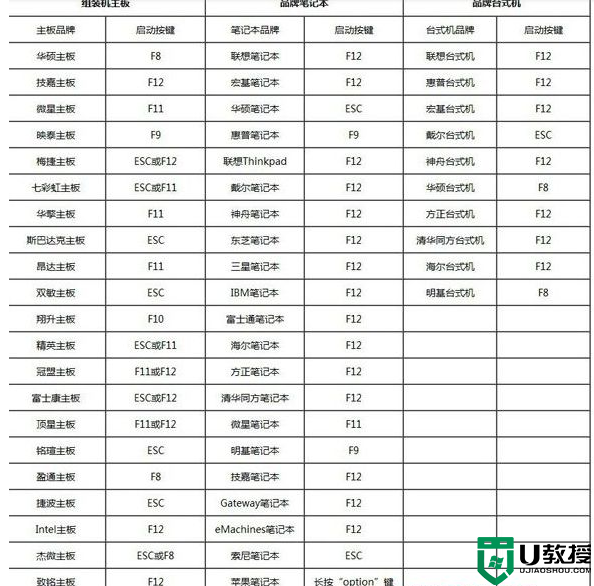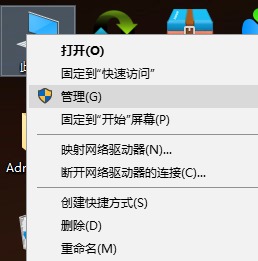win10固态硬盘4k对齐怎么设置 win10硬盘4k对齐教程
时间:2021-01-08作者:fang
操作win10电脑的过程中,如果固态硬盘4K没对齐好,对硬盘读取速度影响是很大的,所以最近有些不是很了解的网友就问小编,win10固态硬盘4k对齐怎么设置呢?对于这一问题,今天本文为大家分享的就是关于win10硬盘4k对齐教程,一起往下看吧。
推荐下载:win10 64位旗舰版下载
具体教程如下:
1、百度搜索“分区助手”,下载安装该软件。
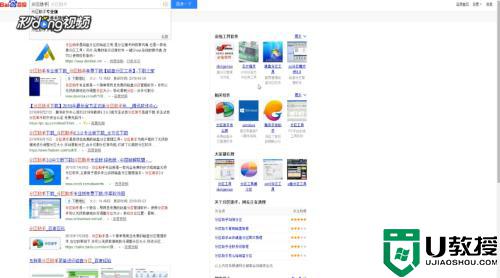
2、安装完成后,启动“分区助手”,点击SSD固态硬盘。
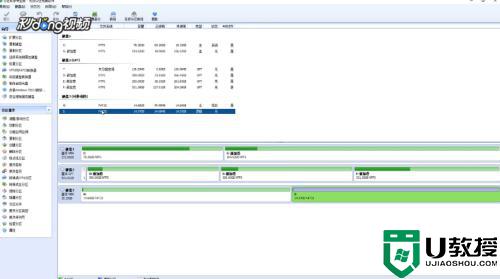
3、点击窗口左侧分区操作下的“分区对齐”,在弹出的对话框,点击“确定”。
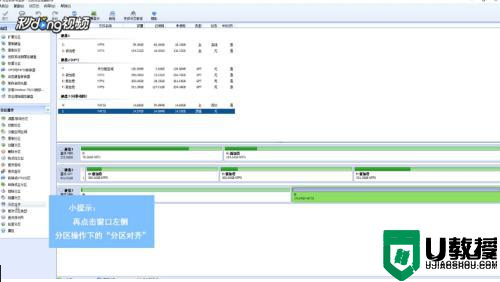
4、回到分区助手窗口,点击左上角的“提交”。打开一个等待执行的操作窗口,点击“执行”,点击“是”,等待完成即可将固态硬盘4K对齐。
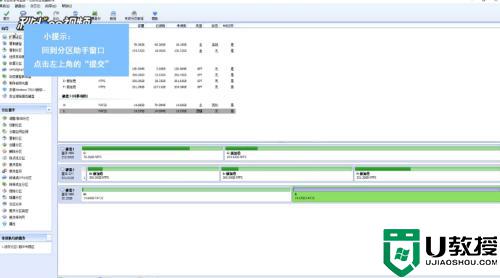
关于win10硬盘4k对齐教程就为大家分享到这里啦,有需要的用户可以按照上面的步骤来操作哦。